Сьогодні у нас в гостях два новітніх пристрої, які нам люб'язно надала компанія TP-LINK для огляду і проведення різних тестів і експериментів. Отже, зустрічайте - зовнішні бездротові точки доступу WiFi Pharos CPE510 і CPE210.
Дані пристрої насамперед призначені для того, щоб поширювати сигнал WiFi на великі відстані - до декількох кілометрів. Хоча режимів у них дуже багато - вони можуть працювати буквально в будь-якої конфігурації бездротової мережі, в чому ми убедімя нижче. Відмінності в двох моделях мінімальні і полягають в тому, що більш старша модель має посилену антену, за рахунок чого забезпечує більшу дальність сигналу, а також працює на менш зайнятої і більш стабільною для прийому і передачі даних частоті 5 GHz. Але давайте про все по порядку.
Комплектація TP-LINK Pharos CPE510 і CPE210
Для початку розкриємо коробочку і заглянемо в її вміст. У нашому випадку ця дія була особливо приємним, так як точки доступу на тест прийшли зовсім новенькі тільки зі складу в незайманому заводському целофане.

У комплекті є:
- Сама точка доступу
- Адаптер PoE
- Шнур живлення
- Стяжки для кріплення
- Інструкції, гарантія та інші папірці

Зовнішній вигляд
Зовні точки абсолютно однакові - стильний сучасний пластиковий корпус, виконаний в традиційному білому кольорі. Має особливу всепогодную конструкцію зі ступенем захисту IPX5 з розрахунком на установку на вулиці. Також завдяки особливому корпусу досягається оптимальна робота в різних режимах - потужний передачу даних (до 27 дБм / 500 мВт) і високопотужний прийом (до -95 дБм).

На задній стороні також є кріплення на стіну або стовп

Знизу під захисною кришкою - порт Ethernet для підключення кабелю LAN, роз'єм живлення PoE, коннектора заземлення і кнопка скидання налаштувань.

Технічні характеристики
- Точки Pharos забезпечені чіпсетом промислового рівня Enterprise виробництва компанії Qualcomm Atheros

- Вбудовані потужні двухполярізаціонние антени покликані забезпечити більшу дальність роботи спрямованого радіосигналу.
- У CPE210 - 9 dBi і відстань до 5 км
- У CPE510 - 15 dBi і відстань до 15 км в прямої видимості

- Металеве екранування, будови в корпус, забезпечує максимальну стабільність сигналу

- Робоча температура точок доступу від -30 до +70 градусів дозволяє використовувати їх на вулиці в будь-який час року при будь-якій погоді.
- Підтримка адаптерів PoE, завдяки чому електроживлення на точки можна подавати за тим же Ethernet-кабелю, що і інтернет. При використанні кабелю із заземленням, а також при установці в відповідний роз'єм окремого заземлення, ці параметри повинні забезпечити захист від ударів блискавки (до 6000 Вт) і статичної електрики до 15 кВт.
- Використання нової технології MAXtream TDMA дозволяє зменшити ефект падіння пропускної здатності мережі при одночасному підключенні до точки декількох клієнтів.

У підсумку, за заявленим технічним характеристикам ми маємо всепогодні високопродуктивні пристрої, прекрасно підходять для організації бездротових мереж на великі відстані. Наводжу також офіційну порівняльну таблицю між Pharos CPE210 / CPE510 і моделями попереднього покоління
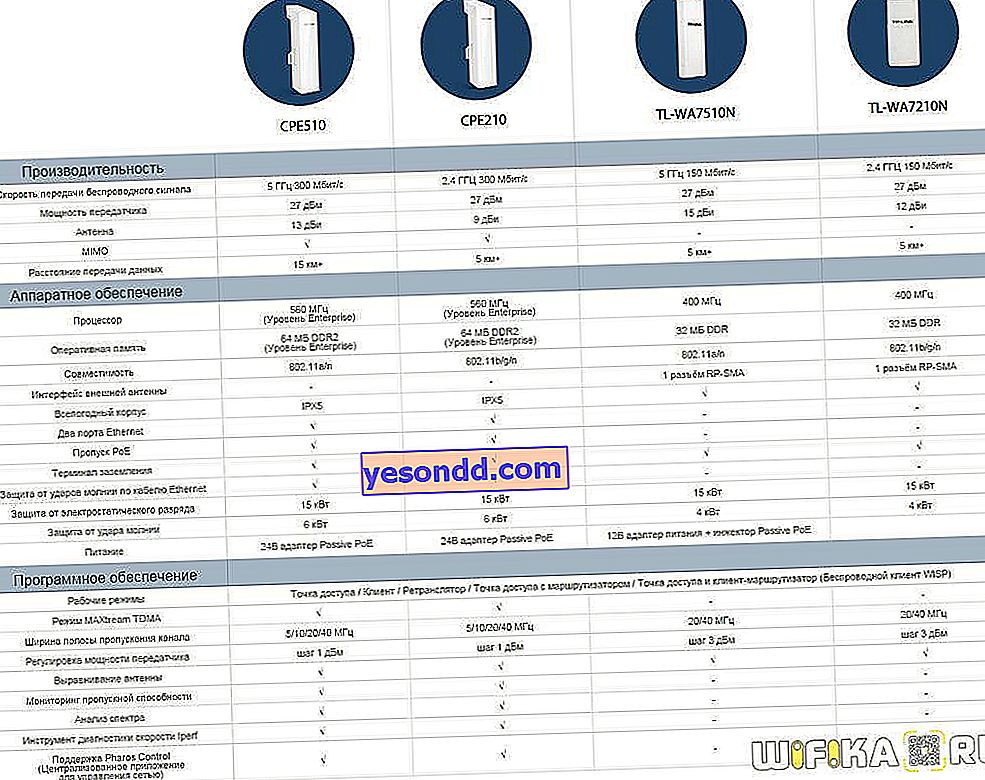
Давайте ж подивимося, як все це налаштовуються.
Підключення точок доступу TP-Link Pharos
Як я вже сказав, пристрої підтримують всі можливі режими роботи в мережі WiFi. У тому числі і такий досить ресурсномісткий, як точка-многоточка, тобто з їх допомогою можна роздати інтернет відразу на кілька інших аналогічних точок доступу або wifi роутерів, від яких йтимуть окремі локальні мережі.

Для того, щоб потрапити в налаштування точки доступу, необхідно перш за все подивитися на інформацію, надруковану дрібним шрифтом на її задній кришці і знайти IP адреса для підключення, логін і пароль. У моєму випадку це 192.168.0.254, admin / admin.

Далі потрібно привести до спільного знаменника IP адреси даної точки і комп'ютера або роутера, через які ми будемо її налаштовувати.
А саме, вони повинні бути в тій же підмережі, що і точка. Тобто IP комп'ютера, з якого буде проводитися настройка повинен мати вигляд 192.168.0.XXX. Якщо ми для настройки будемо підключати точку безпосередньо до комп'ютера, то вручну в налаштуваннях підключення по локальній мережі треба призначити ПК подібний адресу (в розділі Протокол Інтернету версії 4).
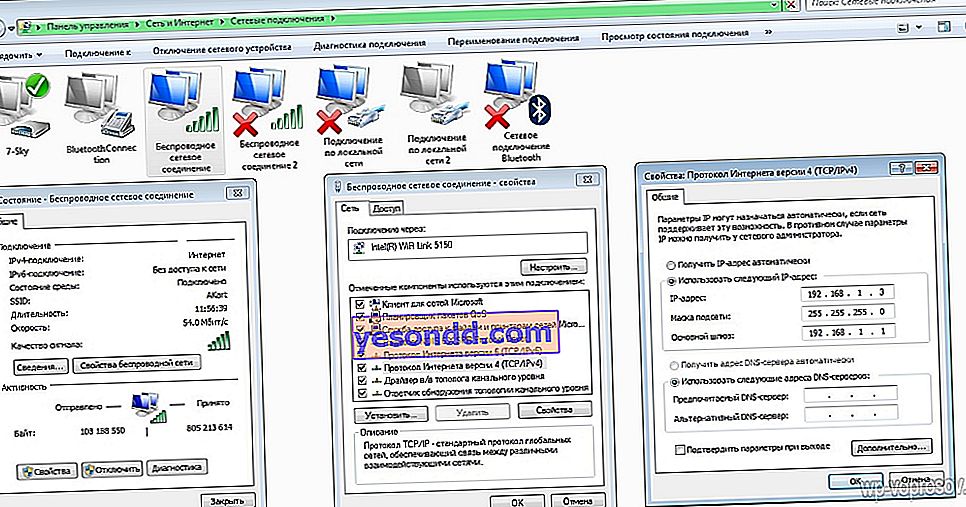
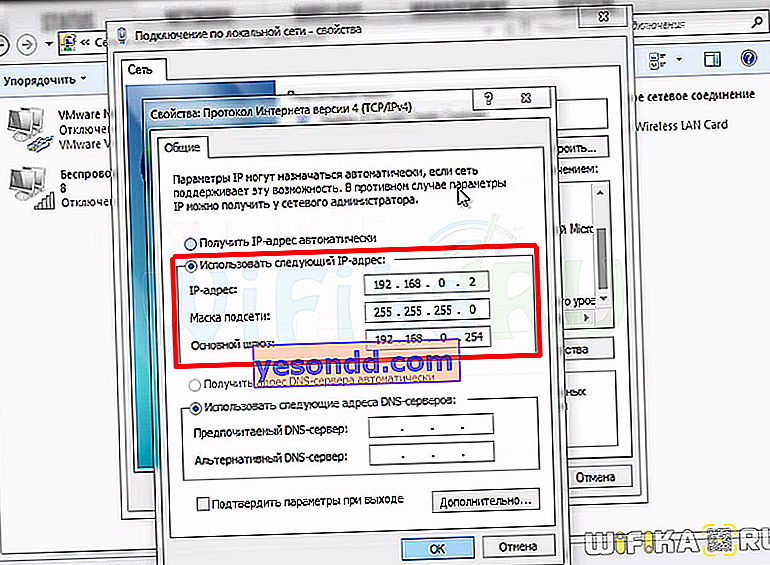
Якщо ж підключити точку до роутера, то у самого роутера, який роздає IP адреси на комп'ютери в мережі, повинен бути адреса в цій же підмережі.
У підсумку отримуємо, що у точки адресу 192.168.0.254, а комп'ютера, наприклад, 192.168.0.2.
Тепер можна підключити ТД до нашого комп'ютера. Для цього беремо два кабелі Ethernet (патчкорду).
- Перший підключаємо в роз'єм PoE на блоці живлення і іншим кінцем - в порт LAN0 (PoE) на точці.
- Другий одним кінцем вставляємо в порт LAN на блоці живлення, іншим - в мережеву карту ПК або в LAN роутера.
- Адаптер підключаємо до електророзетки.
Після цього відкриваємо браузер по IP точки доступу - //192.168.0.254 - і потрапляємо на сторінку авторизації.
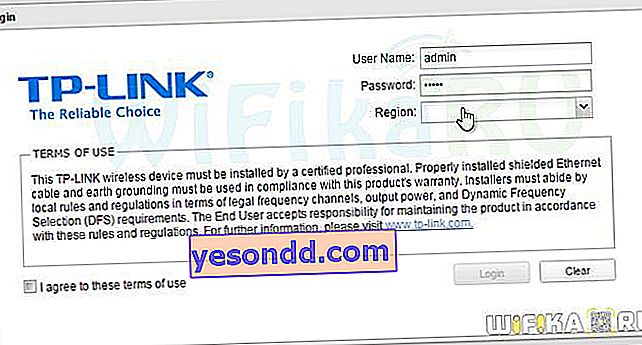
Вводимо логін і пароль, які ми знайшли на корпусі пристрою, вибираємо свій регіон, ставимо галочку на згоді з правилами і тиснемо «Next». На наступному кроці міняємо дані для доступу на свої більш надійні.
Налаштування TP-Link Pharos
Після чого потрапляємо в адмінку. Тут дуже багато різних налаштувань - відзначимо, що в якості ПО на ці моделі встановлена новітня спеціально під них розроблена операційна система PharOS, яка дозволяє дуже зручно управлятися з настройками всієї побудованої на цих зовнішніх точках доступу мережі. У кількох уроках ми постараємося розібратися з ними більш детально, а поки зайдемо у вкладку «Quick Setup», щоб подивитися, в яких режимах вміє працювати наша бездротова точка доступу.
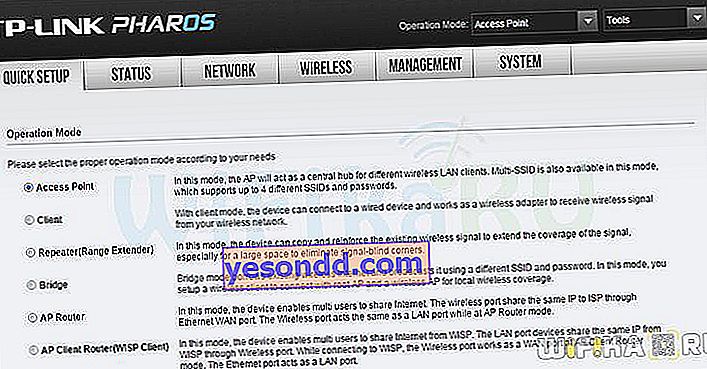
Access Point (точка доступу)
В цьому режимі наше пристрій роздає по WiFi інтернет, отриманий по кабелю від роутера. При цьому сама ТД не займається маршрутизацією всередині мережі і не призначає IP адреси підключаються до неї пристроїв - цими функціями займається роутер.

Client (клієнт)
У цій конфігурації пристрій отримує сигнал по WiFi від іншої точки доступу і передає його по кабелю на роутер або комп'ютер. Тобто по суті виконує роботу адаптера бездротового сигналу. Якщо сигнал передається не на ПК, а на роутер, то кабель від точки повинен бути підключений до WAN порту маршрутизатора.

Repeater (повторювач)
Тут Pharos отримує сигнал по WiFi від іншої точки і передає його далі клієнту також по WiFi, тим самим розширюючи зону дії бездротового сигналу. При цьому SSID мережі та пароль для підключення залишається тим же, що і на вихідній точці доступу.

Bridge (міст)
Майже те ж саме, що і ретрансляція, тільки від нашого пристрою WiFi матиме вже інший SSID і пароль, ніж у вихідного приймається від одної точки сигналу.
AP Router (роутер)
У цій конфігурації TP-LINK буде працювати в якості повноцінного WiFi роутера, тобто роздавати по бездротовому зв'язку інтернет від провайдера або від ADSL модему, призначаючи при цьому через DHCP сервер IP адреси підключаються до неї пристроїв.

Швидкість і дальність зовнішніх точок доступу Pharos
Для того, щоб отримати максимальну віддачу від подібних точок, необхідно використовувати їх в парі. Наприклад, якщо ви хочете передати сигнал WiFi від одного будинку до іншого, то ставити 2 точки, спрямовані один на одного, і налаштовувати одну в якості ТД, іншу як клієнт. У такій конфігурації можна домогтися максимальної швидкості і дальності дії.
Нам же вдалося перевірити, наскільки далеко буде добивати один пристрій, що працює в якості роутера. Скажу вам чесно, результат мене порадував - закріпивши Pharos на своєму балконі я відійшов на вулицю на 250-300 метрів і зміг вловити сигнал. Правда, швидкість була зовсім невеликий, але відстань вразило.
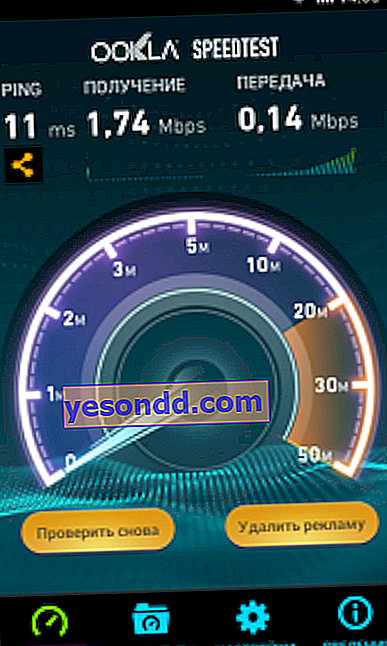
На цьому наш невеликий огляд я закінчую, а до наших точок доступу Pharos від TP-LINK ми ще обов'язково повернемося в інших статтях, присвячених налаштування різних режимів їх роботи і схемами, які можна побудувати з їх допомогою. НЕ пропустіть!




